ps技巧之调色实战教程,制作暗金色质感人像
PS作为设计界的网红软件,可谓是非常火爆,网上的大神帮我P图系列是否让你开怀大笑呢?诚然,PS教程有很多,但是不一定每个人都能学好它,想要精通PS的确是需要下很多功夫,因为它的应用领域实在是太广泛了,很多ps初学者入门都存在不小的障碍。学习ps软件,ps技巧很重要。那么我们应该怎么样快速学习ps技巧呢?实战教程是一个好方法,能让你快速掌握ps技巧。下面品索教育分享ps技巧之调色实战教程,教你制作暗金色质感人像。
ps技巧之调色实战教程,设计思路:先降低肤色的亮度;然后增加肤色及及五官部分高光亮度和对比度;再给整体去色后再加上金属色;最后增加对比,增强局部质感,得到想要的效果。
原图
最终效果
1、复制原图,新建可选颜色调解层,设置参数如下。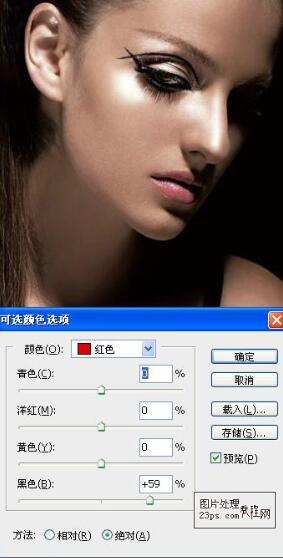

2、新建亮度/对比度调解层,调节亮度和对比度,然后降低柔角画笔不透明度到12%,在人物的五官和轮廓上进行涂抹。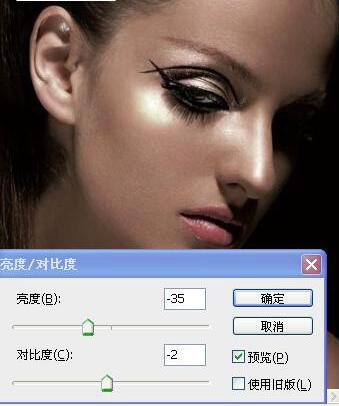
3、新建通道混合器调节层,预设改为红外线的黑白,并调整参数,具体如下。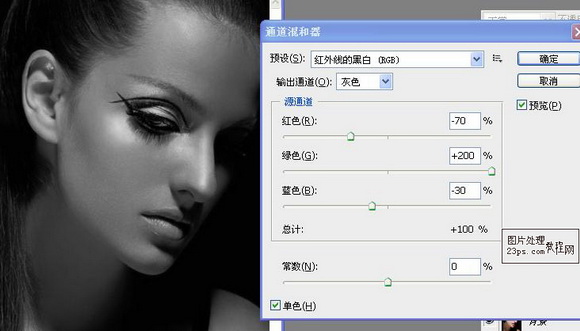
4、新建纯色调解层,拾取颜色#564931,确定后将图层模式改为颜色。
5、新建曲线调解层,调节曲线,具体如下。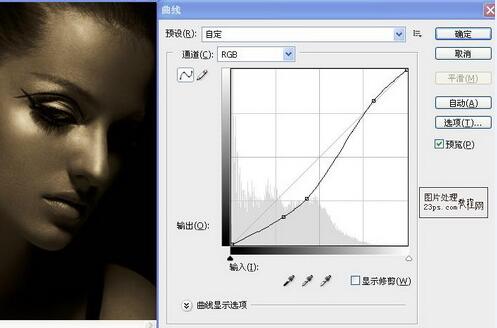
6、建立纯色调解层,拾取颜色#544623,确定后黑色填充蒙板,在蒙板上用不透明度为12%柔角画笔擦出人物的轮廓和五官。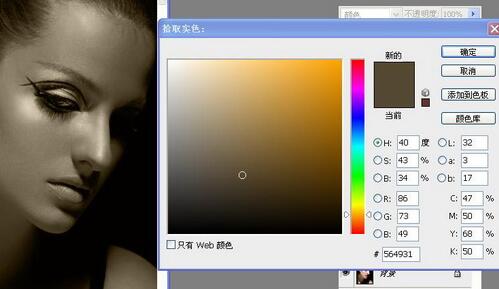
7、新建图层命名为唇,选择画笔,用#544623颜色,在唇部进行涂抹后将图层模式改为颜色减淡。

打上文字,将图层模式改为颜色减淡,完成。
这篇ps技巧关于人像的简单调色技巧你是否实现了呢?其实这仅仅是简单的教程,影楼修图要求更高,想要掌握ps不仅仅要花时间,还需要循序渐进,从初级到入门到进阶,其中的教程会接触的更多,不妨关注品索教育,后期为你慢慢揭晓。
猜你喜欢
![]()